目錄
iPhone 發燙如何快速降溫? Passvers iOS 系統修復助你快速解決問題!支援幾乎全部 iOS系統以及 iPhone 機型,一鍵快速修復多種系統異常引起的手機過熱、發燙異常,輕鬆恢復 iPhone 正常,簡單更好用。
很多 iPhone 用戶反應說升級 iOS 系統後,會出現「發燙」或是「過熱」的情況,尤其近年問世的 iPhone 15 和 iPhone 15 Pro 災情更嚴重。在玩遊戲、拍照錄像或是使用快充功能給手機充電時,發燙情況更明顯,有時還會收到過熱警告。
到底 iPhone 發燙是什麼原因造成?如何快速散熱降溫?本篇文章將帶你瞭解 iPhone 發燙的可能原因以及 8 個有效解決辦法,由手機 iOS 系統異常引起的過熱發燙問題,還有實用專業修復工具,一鍵幫你的 iPhone 快速「降溫」。話不多說,快來一起看看吧!
iPhone 過熱有什麼具體表現?
除了摸起來機身發燙之外,iPhone 過熱還有哪些具體表現呢?以下就列出一些常見情境,如果你的 iPhone 手機出現以下症狀,就需要想辦法給手機降溫了。
- iPhone 熒幕突然變黑或變暗
- 停止充電或是充電速度變慢
- iPhone 變慢卡頓,訊號變微弱
- 執行某些應用程式時手機反應變慢並出現卡頓
- 收到 iPhone 過熱警告,降溫後才可以繼續使用
iPhone 手機發燙的可能原因
導致 iPhone 發燙的因素有很多,以下就列出幾個可能原因。如果你的 iPhone 也經常容易發熱或發燙,可以對照看看有沒有中招。
- 外在原因,譬如使用手機保護套和包膜導致手機散熱不好
- 長時間持續使用 iPhone 一直沒有休息
- 使用環境溫度過高,比如夏季放在車裡或貼身口袋
- 執行高效能較耗電的應用程式
- 使用了非蘋果原裝充電器,或是 iPhone 電池出現問題
- iOS 系統更新時異常發燙,或是 iPhone 15 新機發熱嚴重,可以优先对 iOS 系统修复
iPhone 發燙太熱的 8 個快速降溫法
iPhone 發燙是很多蘋果用戶常見且棘手的問題,下面幫大家整理了 8 個可以有效解決 iPhone 溫度過熱的方法,快來看看都有哪些實用小技巧吧。
方法 1:將 iPhone 轉至陰涼環境靜置
iPhone 在夏季高溫悶熱天氣下使用更容易發熱發燙,尤其是放在車裡或是置於貼身口袋時,更容易傳熱。溫度環境過高可能會對 iPhone 造成永久損壞,縮短電池使用壽命,降低續航能力,甚至還會引起手機電池燃燒或爆炸,造成安全事故,因此要格外注意。
另外,蘋果官方建議不要將 iPhone 置於 35℃ 以上環境使用,因此如果你在夏天使用 iPhone,儘量選在相對比較涼爽、通風的地方或是有冷氣的室內,避免在大太陽底下長時間拍照或錄影。
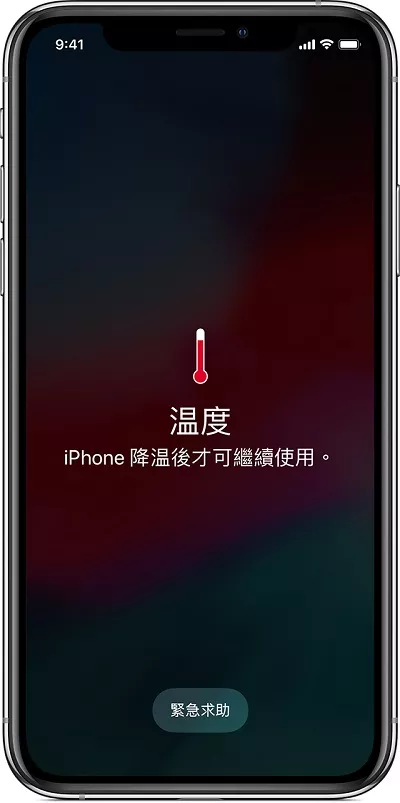
方法 2:重新啟動你的 iPhone
如果你的 iPhone 平常並沒有怎麼用但還是會發燙,建議先停止使用,然後將手機重啟,等溫度降下來以後再開機使用。重啟是一個非常簡單但卻可以給 iPhone 有效快速降溫的方法,因為該執行動作可以關閉後臺應用程式,減少 iPhone 耗電,同時刪除掉一些不必要的快取資料。
重啟 iPhone 的步驟:同時按住其中一個音量按鈕和側邊按鈕,直到出現關機滑塊,拖移滑塊關機。如果你的 iPhone 當機或沒有響應,建議強制重啟。
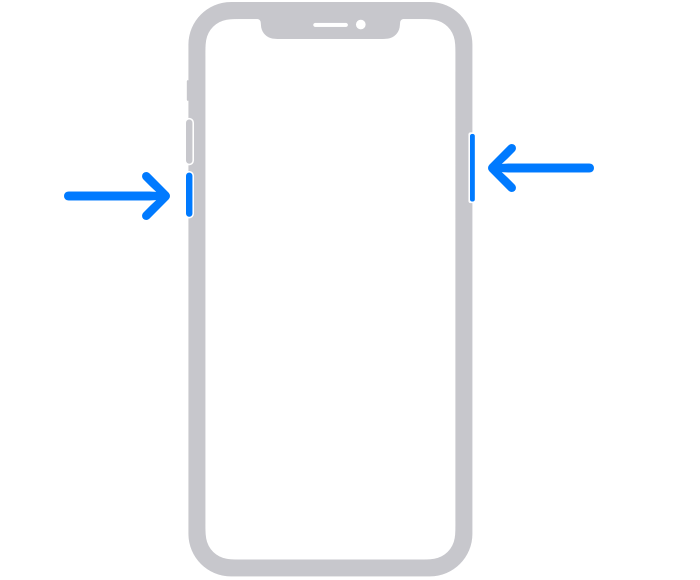
方法 3:使用手機散熱器
長時間使用 iPhone 執行比較高效能或是更耗電的應用程式,譬如說玩遊戲、打視訊電話、導航、或是錄影,手機的背面更容易過熱或發燙。應用程式耗能越大,電池消耗速度就越快,iPhone 的熱度就會越高,炎熱天氣情況更嚴重。
由於 iPhone 沒有散熱扇,無法自行散熱,這種情況下建議可以搭配手機散熱器使用,幫助 iPhone 快速降溫,避免長時間過熱損壞手機。
方法 4:更換 iPhone 充電器/電池
建議使用 iPhone 官方的充電器來給手機充電,非官方的充電器可能會使電池超載,導致 iPhone 在充電時發熱。另外,手機充電時也會產生一定的熱量,尤其是快充時,充電功率更高,手機自身也會產生更多的熱量,因此並不建議在充電時使用手機,避免 iPhone 過熱對電池造成不可逆的傷害。
如果 iPhone 仍然會出現過熱的情況,可以透過「設定」>「電池」>「電池健康度與充電」的路徑來檢視 iPhone 的電池健康度。若電池健康度在 80%以下,建議及時更換。
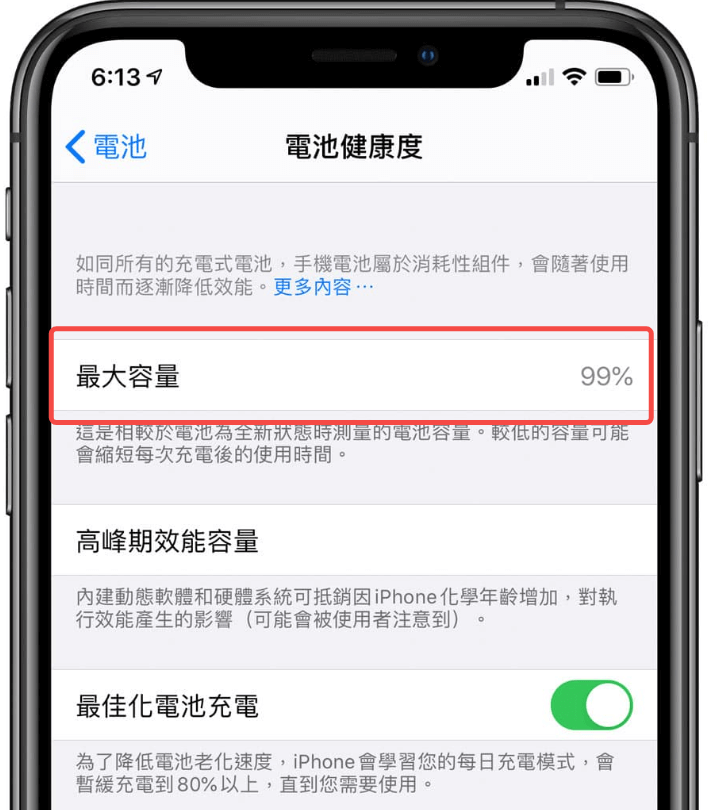
方法 5:啟用 iPhone 低耗電模式
如果你發現 iPhone 耗電過快且機身發燙,也可以嘗試透過「設定」>「電池」,或是直接從控制中心開啟「低耗電模式」。低耗電模式可以延長電池的續航能力,透過關閉多餘的應用程式減少對電量的消耗,從而減少熱量的產生,有效防止 iPhone 電池過熱。
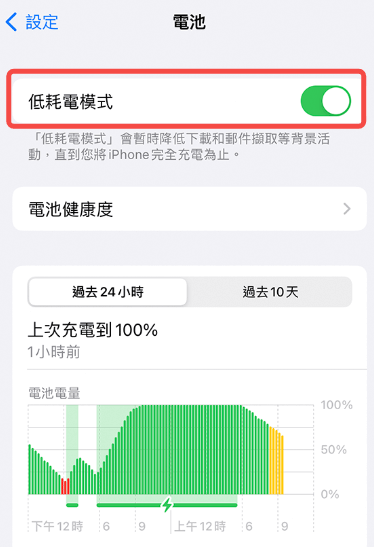
方法 6:禁用 APP 後台重整功能
某些 APP 即便沒有在 iPhone 直接啟動,也會在後臺運行,佔用手機處理器導致 iPhone 發熱或發燙。這種情況下可以點選「設定」>「一般」>「背景 App 重新整理」,關閉一部分非必要的背景 APP。
另外,根據蘋果官方的說法,iPhone 15 所出現的發燙問題與 Uber、Instagram 和赛车游戏等 APP 有關,若你有安裝這些 APP,可以優先對其直接禁用後台重整功能。
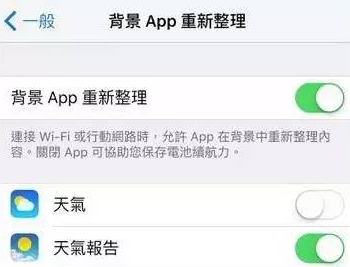
方法 7:關閉 iPhone 個人熱點
iPhone 個人熱點能夠將手機的數據網絡轉換為 Wi-Fi 信號,供其他設備連接上網,雖然這個功能十分有用,但也是會造成 iPhone 發熱或發燙的一個原因。長時間使用個人熱點也會使 iPhone 更耗電,建議平常在沒有使用個人熱點時將其關閉,以防止長時間使用導致 iPhone 電池發熱。
關閉 iPhone 個人熱點的路徑是:「設定」>「行動服務」>「個人熱點」,點擊關閉。
方法 8:修復 iOS 系統異常
如果你已經試了以上方法,iPhone 還是經常處於「高熱不下」的狀況,這有可能是由於 iPhone 的系統異常引起的。這種情況下,你需要專業的系統修復工具來解決 iOS 軟體故障的問題。
Passvers iOS 系統修復是一款專業的 iPhone 系統修復軟體,自帶三種系統修復模式,可以輕鬆解決 50 多種 iOS 作業系統問題,譬如常見的 iPhone 充不進去電、 黑熒幕死機、當機、卡在蘋果標誌或恢複模式,以及本篇提及的「iPhone 過熱發燙」等問題。它能夠在修復系統的同時,完整保留 iPhone 上的資料,安全快速地把你的手機恢復到最佳狀態,完全不用擔心丟失重要檔案。
更多特色功能:
- 3 種修復模式,高效修復各種系統異常導致的 iPhone 機身過熱發燙的問題
- 支援所有手機版本,完美相容 iPhone 16/15/14/13/12 和 iOS 18/17/16 及等系統機型
- 一鍵智能偵測識別,無需手動排查也能深入修復 iPhone 機身易燙異常
- 操作簡單易上手,按照指示操作,在家就能輕鬆修復多種 iOS 系統錯誤
- 100% 安全好用,修復過程中不會刪除資料
只需要透過簡單三步,Passvers 就可以快速修復 iPhone 發燙過熱的難題。
第 1 步:下載並安裝軟體,然後使用 USB 線將 iPhone 連接到電腦。在此過程中,需保持 iPhone 與電腦連接穩定無中斷。
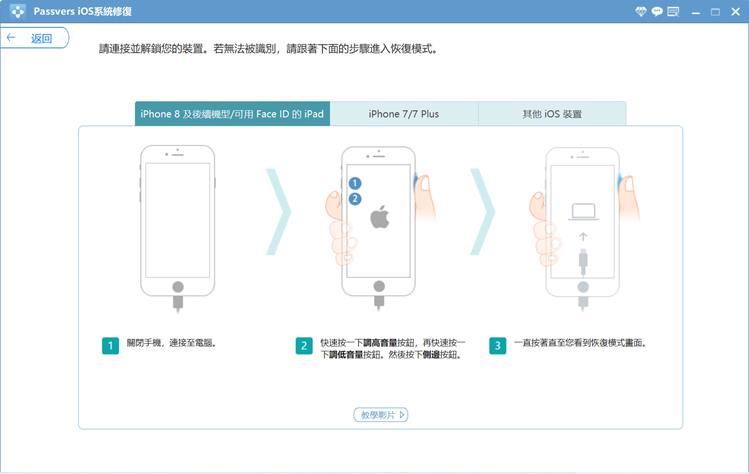
第 2 步:根據你的 iPhone iOS 系統問題的具體情況,選擇「免費快速修復」模式或「標準模式」,然後點擊「確認」按鈕開始修復,這兩種模式修復 iPhone 的系統問題時不會刪除任何資料。

第 3 步:按照程式指引操作,之後會進入修復模式,選擇對應的修復韌體包,點擊「下一步」執行自動修復。修復過程中需保持 iPhone 與電腦的連接狀態,修復時請不要使用 iPhone。
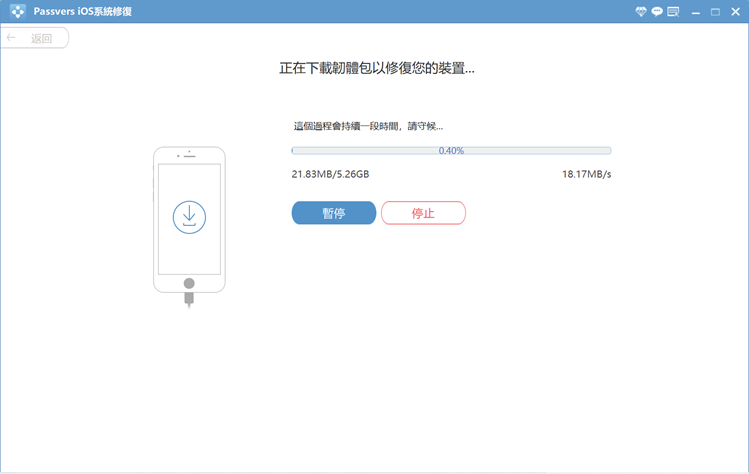
以上就是 Passvers iOS 系統修復使的用方法了,是不是非常簡單呢?等修復進程完成後,因 iOS 系統故障引起的 iPhone 發燙的問題就可以得到解決了,安全的同時修復成功率還十分高。講真,這麼好用的專業 iOS 系統修復軟體真的不多見喔,你還不快來試試嗎?
總結
以上就是 iPhone 發燙的原因及解決方法的匯總啦。遇到機身過熱的狀況千萬不要慌,更不要病急亂投醫把手機放進冰箱,照著以上提到的方法都能幫你給 iPhone 有效降溫。
如果是 iOS 系統出了問題,更推薦你使用 Passvers iOS 系統修復來幫你一鍵智能偵測,快速修復 iPhone 發燙難題,既無需耗費時間一一排查過熱的原因,還不用擔心會丟失重要數據。不要再猶豫了,如果你深受 iPhone 發燙的困擾,不如現在就下載用起來吧!
關於 iPhone 發燙的常見問題
iPhone發燙過熱幾度會損壞手機?
官方建議在攝氏 0 ℃ ~35℃ 之間使用 iPhone 為最佳,如果機身表面長時間持續高於攝氏 48 ℃,不僅會縮短你的電池壽命,造成 iPhone續航能力不足,嚴重情況下甚至可能會發生爆炸。因此如果你的 iPhone 持續發燙,建議先關機重啟,待溫度降下來後再使用,避免因持續高溫發生不可逆的損壞。
iPhone 一直發燙怎麼辦?
iPhone 手機一直發燙的原因有很多,可能是硬體零件(如電池)出現損壞,也可能是由於 iOS 系統發生了軟體故障。遇到這種情況建議按照本篇教學中提到的方法排查和解決,如果發現是由於 iPhone 的系統故障,更推薦使用專業 iOS 修復工具 Passvers 來解決。